แอพชุด Microsoft Office 2010 มีความสามารถในการทำงานภายในที่แท้จริง Word 2010 มอบวิธีที่ง่ายในการเชื่อมโยงภาพวาด Visio ในขณะที่ทำงานกับเอกสาร Word คุณสามารถฝังภาพวาด Visio ลงในเอกสารได้อย่างง่ายดายและแก้ไขด้วยการคลิกเพียงไม่กี่ครั้ง ในการเปิดลิงก์มันจะเปิดรูปวาดใน Visio ซึ่งคุณสามารถเพิ่มและลบรูปร่างกราฟิกข้อมูลและแก้ไขได้ตามต้องการ
หากต้องการเริ่มด้วยให้เปิดเอกสาร Word 2010 ที่คุณต้องการฝัง Visio drawing

ตรงไปที่แท็บแทรกและภายใต้กลุ่มข้อความคลิกวัตถุ

มันจะแสดงกล่องโต้ตอบวัตถุขึ้นที่นี่คุณสามารถเชื่อมโยงภาพวาด Visio ใหม่จากรายการ แต่เนื่องจากเรากำลังเชื่อมโยงไปยังภาพวาดที่มีอยู่เราจะเปลี่ยนเป็น สร้างจากไฟล์ แถบ
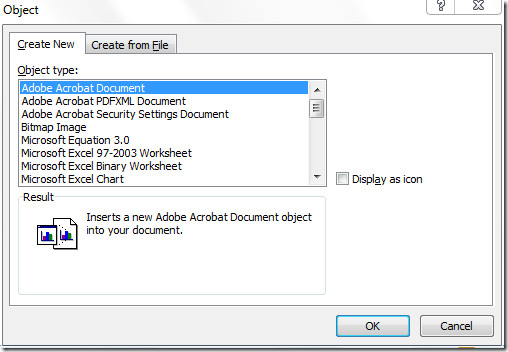
คลิกเรียกดูและนำทางผ่านโฟลเดอร์ต่างๆเพื่อเลือกรูปวาด Visio ที่ต้องการ คลิกแทรกในกล่องโต้ตอบเรียกดูเพื่อแทรกเป็นวัตถุ
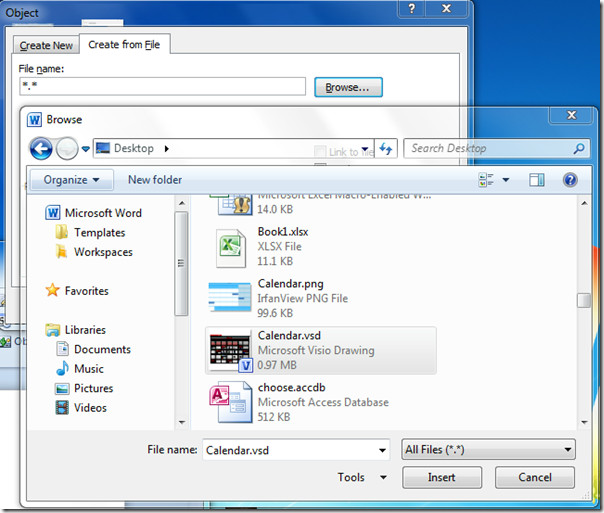
รูปวาด Visio จะถูกแทรกสำเร็จในกล่องโต้ตอบวัตถุเปิดใช้งานแล้ว ลิงก์ไปยังไฟล์ ตัวเลือกและคลิก ตกลง.
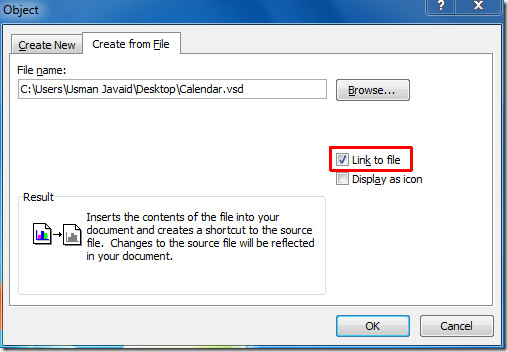
มันจะแทรกไฟล์ Visio ที่เลือกไว้เป็นวัตถุในเอกสาร Word
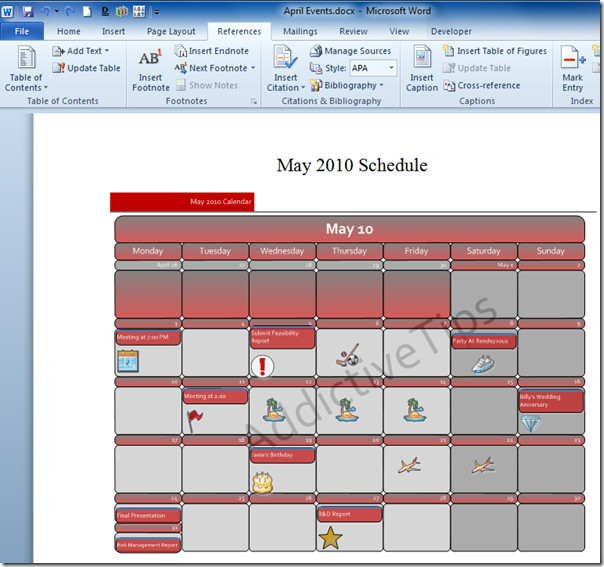
เมื่อวัตถุถูกเชื่อมโยง (ซิงค์) กับไฟล์รูปวาด Visio ดังนั้นการเปลี่ยนแปลงใด ๆ ในไฟล์รูปวาด Visio จะปรากฏในเอกสาร Word คลิกขวาที่รูปวาด Visio ในเอกสาร Word และจาก ลิงก์วัตถุ Visio คลิกเมนูย่อย เปิดลิ้งค์.
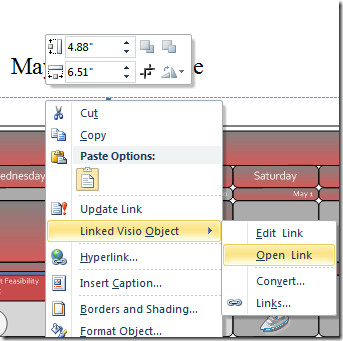
มันจะเปิดรูปวาดใน Visio 2010 ช่วยให้คุณสามารถแทรกแก้ไขแก้ไขข้อมูลกราฟิกและรูปร่างได้
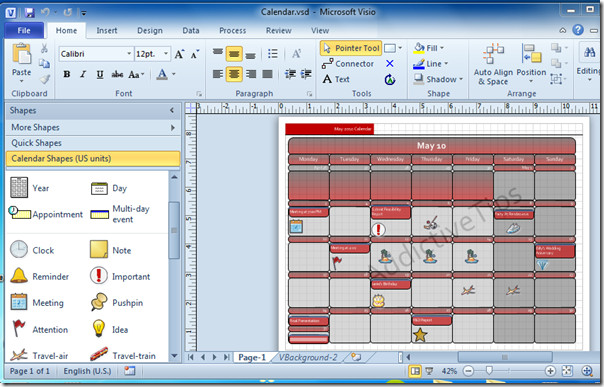
เริ่มสร้างภาพวาดตามความต้องการของเอกสาร คุณสามารถเพิ่มรูปร่างโดยการลากรูปร่างจากแถบด้านซ้ายไปยังไดอะแกรม สำหรับการแก้ไขการลบรูปร่างหรือข้อความให้เลือกกล่องและลบกล่องหรือแก้ไขตามต้องการ ภายใต้แท็บออกแบบคุณสามารถเปลี่ยนได้ พื้นหลังการออกแบบและเค้าโครงของภาพวาด
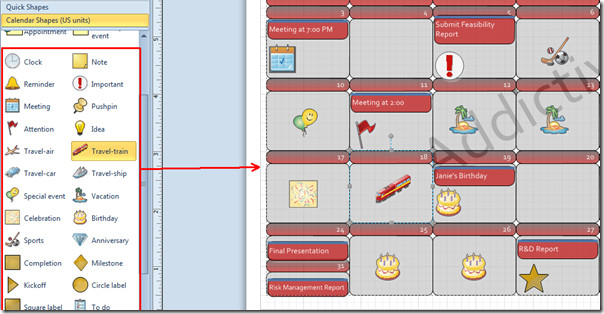
เมื่อแก้ไขรูปวาดเสร็จแล้วให้เลื่อนไปที่เอกสาร Word และคลิกขวาในรูปวาดที่ฝังไว้เพื่อเลือก ลิงค์อัพเดท.
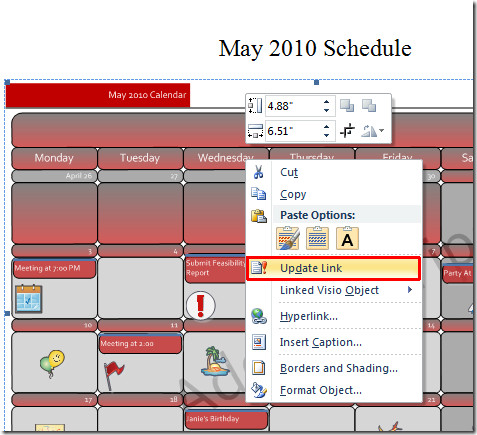
มันจะอัปเดตและแสดงการแก้ไขทั้งหมดในเอกสาร Word ทันที
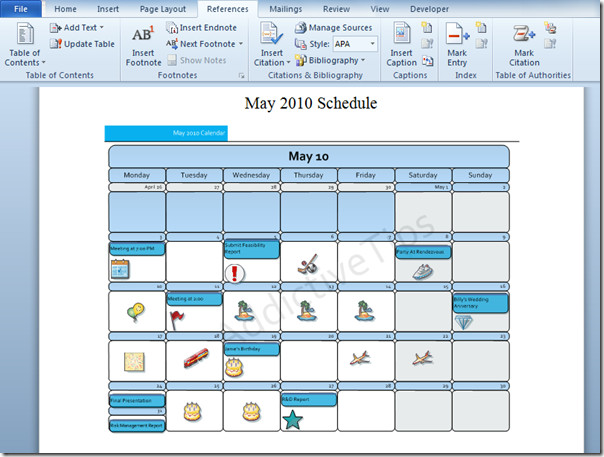
คุณยังสามารถตรวจสอบคำแนะนำที่ผ่านการตรวจสอบก่อนหน้านี้ของเราเกี่ยวกับวิธีผสานหลายเอกสารในเอกสาร Word 2010 เดียวและวิธีเชื่อมโยงกระดาษคำนวณ Excel เพื่อสร้างภาพวาด Visio













ความคิดเห็น